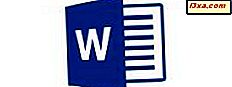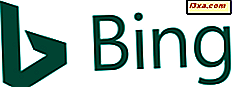
Som nämnts i många andra artiklar är en av de största förändringarna i Windows 8.1 relaterad till Sök och dess starka integration med Bing. I det här operativsystemet ger Bing dig sökförslag och webbresultat när du utför någon form av sökning direkt från startskärmen. Vissa användare kommer att älska det här men kommer att vilja tweak hur det fungerar medan andra kommer att bli freaked out och vill avaktivera det. Så här konfigurerar du sökupplevelse i Windows 8.1.
Var hittar du sökinställningarna i Windows 8.1
Alla dina sökrelaterade inställningar finns i PC-inställningar . För att lära dig hur du öppnar den, läs den här guiden: Sex sätt att komma åt datorns inställningar.
Gå sedan till Sök och appar .
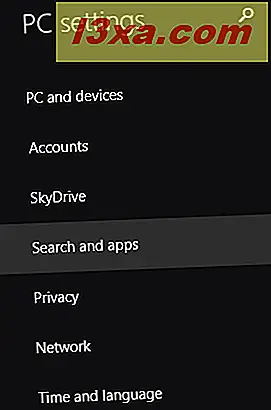
Här hittar du flera avsnitt. Den enda som har sökrelaterade inställningar heter Sök . Klicka eller tryck på den.

Till höger visas nu många inställningar och växlar. Låt oss ta en titt på dem en efter en.
Så här rensar du sökhistoriken i Windows 8.1
Windows 8.1 lagrar som standard din senaste sökhistorik. Det här är av många anledningar, bland annat för att ge bättre resultat med varje efterföljande sökning men också för att skapa en mer detaljerad sökprofil. Den här profilen kan också användas när annonser visas via Microsoft-appar och / eller tjänster.

Du kan rensa sökhistoriken, inklusive din lokala, på din dator och din Bing-sökhistorik som användes för att anpassa din Windows-sökupplevelse.
För att göra det, klicka eller tryck på Rensa- knappen under Sökhistorik .

Bekräfta sedan ditt val genom att klicka på eller peka på Rensa ytterligare en gång.
Så här stänger du av Bing Search i Windows 8.1
Nästa avsnitt handlar om att aktivera eller inaktivera Bing Search integration. Om du inte utför sökningar med Bing direkt från Windows 8.1, ställ in "Använd Bing för att söka online" -knappen till Av .

Från och med nu kommer alla dina sökningar i Windows 8.1 att bli lokala sökningar, som visar endast appar, inställningar och filer som finns på din enhet. Sökningen visar inte längre sökförslag från Bing och det kommer inte längre att returnera webbplatser, webbbilder eller webbvideor som sökresultat.
Så här anpassar du hur Bing Search används i Windows 8.1
Om du vill använda Bing-sökning, men du vill ha kontroll över vilken typ av resultat du får och om mer eller mindre data lagras om dig, ska du titta på nästa avsnitt, med namnet Din sökupplevelse .
Här har du tre alternativ:
- "Få personliga resultat från Bing som använder min plats" - det här är standardinställningen och det lagrar och använder de mest personliga uppgifterna. Windows och Bing använder din sökhistorik för att anpassa Sök och andra tjänster, använda några av din Microsoft-kontoinformation och din specifika plats. Om du anser att detta är för mycket, använd inte den här inställningen.
- "Få personliga resultat från Bing" - Den enda skillnaden mellan den här inställningen och den föregående är att den inte använder din specifika plats. Alla andra data används för att anpassa Sök och andra tjänster.
- "Får inte personliga resultat från Bing" - Det här är den bästa inställningen i mitt perspektiv och jag uppmanar dig att använda den. Din sökupplevelse är inte personlig och din sökhistorik, plats och andra data används inte för att ge resultat. Det här är nästan detsamma som att göra anonyma sökningar på Bing.

Så här filtrerar du vuxeninnehåll i Windows 8.1-sökresultat
Som standard filterar Windows 8.1 vuxna bilder och videoklipp men inte text från dina webbsökresultat. Detta beror på att funktionen SafeSearch är inställd på Måttlig .

Om dina barn använder din dator eller enhet bör du ställa in detta till Strikt så att du kan blockera allt vuxeninnehåll. Annars, om du vill få tillgång till vuxeninnehåll, ställ det här till Off, så att det inte blockeras.
Så här konfigurerar du sökning med Bing över mätningar
Som standard kommer sökningen i Windows 8.1 att returnera förslag och webbresultat varje gång det finns en internetuppkoppling. Det gör det även när man använder mätbara anslutningar som 3G eller 4G.
Om du vill stänga av det här problemet, gå till sektionen Mätade anslutningar längst ner och sätt in lämplig strömbrytare till Av .

Som standard är Bing avstängd när du använder roaming när du använder Sök . Om du vill ändra detta beteende ställer du in lämplig strömbrytare till På .
Slutsats
Som du kan se, kan du enkelt konfigurera hur Search fungerar, om din sökhistorik och personuppgifter används av Bing. Om du har några frågor om detta ämne eller några problem du vill dela med, tveka inte att lämna en kommentar.